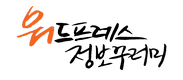Visual Composerタブ形式で、複数の掲示板を表示する
基本的な Visual Composer 使い方です。
たとえば、次の図のようにタブ形式で目的が異なる複数の掲示板をそれぞれのタブに配置する場合を考えてみることができます。
まず、 KBoard(KBoard)のような掲示板のプラグインをインストールして、掲示板を必要な数だけ作成ショートコードを確認します。
これで、新しいページを作成しRowを挿入して、適切にスペース配分をするようにするようにします。 次にタブを配置するところ タブ 要素を追加します。
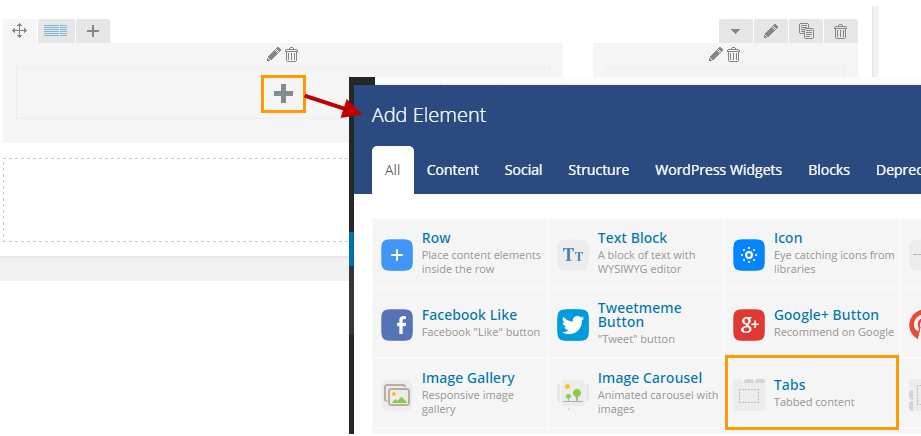
次に、各タブについて、テキスト要素を追加して、ショートコードをコピーして入れるとされます。
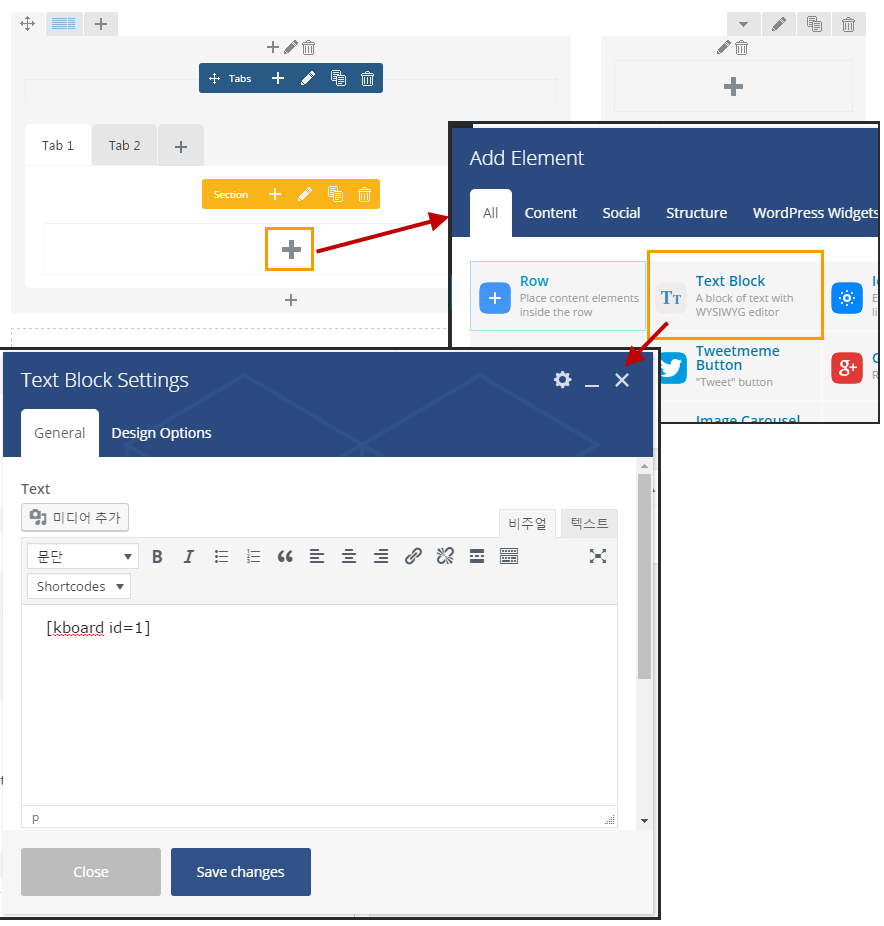
このような過程を各タブごとに繰り返してタブ名、その他の設定も適切に変更してくれるようです。 保存してページを開くと、各タブに掲示板が追加されて表示されます。
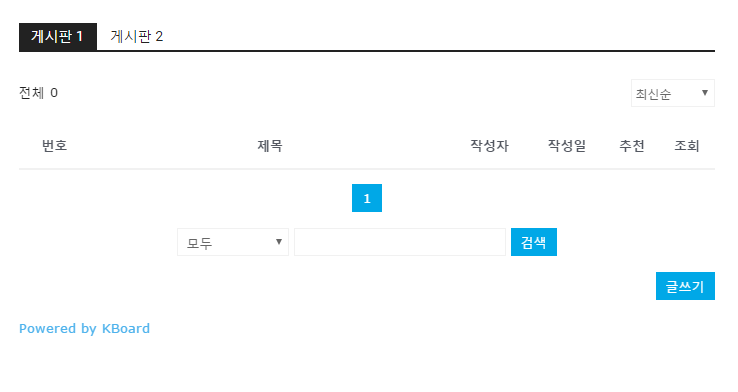
上では、テキスト要素を追加し、ショートコードを入れる方式でした。 必要に応じて Visual Composer> Shortcode Mapperでサードパーティのコードをマッピングして、要素として登録することができます。
 これにより、より容易に追加することができます。 詳細については、次の動画を参考にしてください。
これにより、より容易に追加することができます。 詳細については、次の動画を参考にしてください。
参考までに Visual Composer(Visual Composer)は特に Theme森のテーマでよく使われます。 Visual Composerは、簡単にスペース配分をして要素を配置することができ、多くの人気を集めています。 しかし、 Visual Composerは専門家の間であまり良い評価は得ていないです。 ページビルダーの中で ビーバービルダーというプラグインであり、VCは順位もかからないほど評価が薄い方です(参照).
それもそのはず Visual Composerを使用するサイトは全体的にロード速度が遅くなる傾向があり、頻繁なバグでサイトに問題を発生させることもあります。 VCのためにサイトの速度が遅い場合は、他の方法を講じてみることができます。 例えば、 Theme森のテーマの中で速度が比較的まともに出てくる Enfoldナ X 同じテーマを使用するか エレガント Themesのテーマに( "エレガント ThemesのDiviテーマツアー"参照)を使用すると、速度の面で利益を得ることができます。しかし、 Visual Composerを使用しているテーマを使用して、VCなしレイアウト作業が容易でない場合は、これらの問題点を取って、使用するしかないようです。 (世の中が多利点がある短所があるものであるようです。)